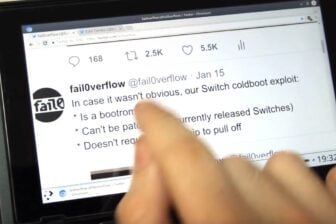Dans l’Explorateur Nautilus, que vous choisissiez l’affichage des dossiers (et fichiers) sous forme de liste ou d’icônes, vous pouvez régler la taille de leur apparence en cliquant sur l’icône Loupe – (ou Loupe +) :Si vous faites cette manipulation à chaque utilisation de l’Explorateur, définissez, une fois pour toutes, la taille qui vous convient.1 Ouvrez le navigateur en cliquant, par exemple, dans le menu Raccourcis, sur l’option Poste de travail.2 Cliquez dans le menu Edition sur Préférences :3 Dans l’onglet Vues de la nouvelle fenêtre, vous pouvez régler la taille d’affichage des icônes et/ou de la liste en utilisant respectivement les zones Réglages par défaut de la vue en icônes et/ou Réglages par défaut de la vue en liste.Pour cela cliquez sur la zone 100 %, située à droite de la partie qui vous intéresse, et sélectionnez le pourcentage qui vous convient le mieux, ici 150 % :Remarque : en modifiant la taille de la zone Réglages par défaut de la vue en icônes, vous modifiez également celle des icônes du Bureau.Validez en cliquant sur Fermer.Fermez l’Explorateur Nautilus et ouvrez-le à nouveau.Nautilus garde en mémoire la dernière taille d’affichage. Si celle-ci est différente de la taille choisie par défaut, cliquez sur la zone pourcentage (entre les deux loupes). La taille définie au point 3 sapplique immédiatement.
🔴 Pour ne manquer aucune actualité de 01net, suivez-nous sur Google Actualités et WhatsApp.